如何啟用Win10管理員帳號及解決系統問題方法指南
- WBOYWBOYWBOYWBOYWBOYWBOYWBOYWBOYWBOYWBOYWBOYWBOYWB轉載
- 2024-01-16 09:09:191505瀏覽
當我們在刪除Win10的一些特殊檔案或資料夾的時候提示說權限不夠。是不是覺得很討厭,其實只要啟用win10管理者權限就可以解決這個問題了,Win10怎麼啟用管理員帳號?跟我來,小編跟大家分享下啟用win10管理員帳號方法。
為了防止這個管理員帳號高權限帳號被「濫用」影響系統安全。一般都是處於隱藏和關閉狀態,不過我們有時也需要開啟該帳戶,以便完成一些特殊操作程序。那麼win10如何去啟用管理員帳號呢?來看看小編整理的這篇教學便知。
Win10怎麼啟用管理員帳號
開啟開始選單,選擇控制台
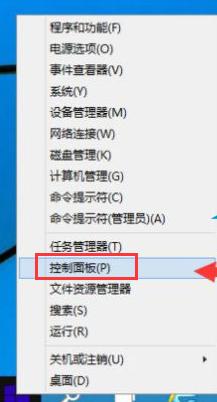
管理員圖-1
切換到大圖示模式
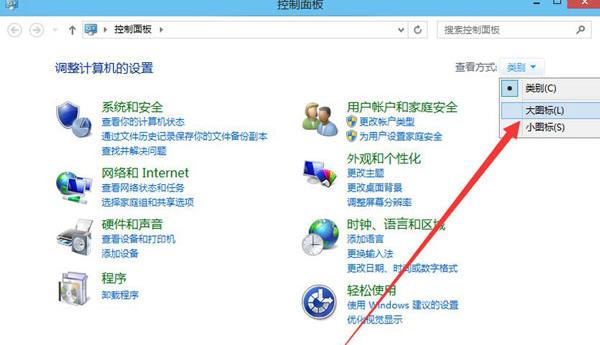
#
啟用帳戶圖-2
開啟管理工具
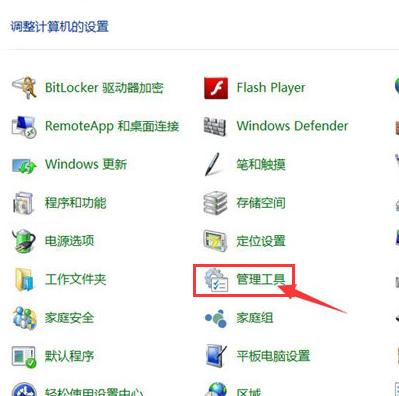
#啟用帳戶圖-3
選擇電腦管理
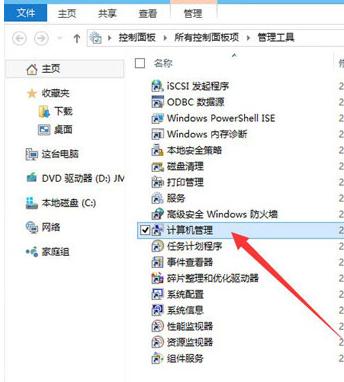
啟用帳戶圖-4
#開啟本機使用者和群組
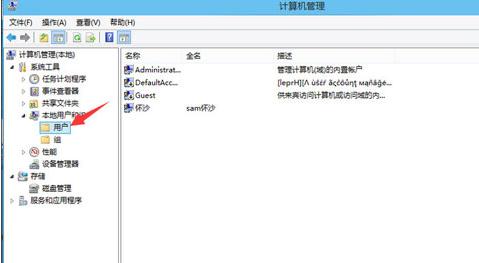
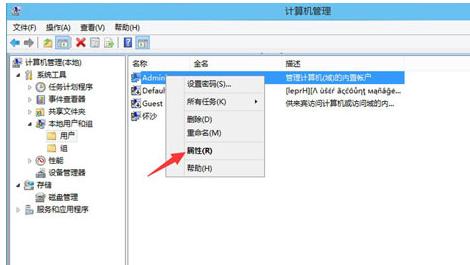 ##
##
管理員圖-6
把帳號已停用前面的勾選去掉,點選「套用」,再點選「確定」
## 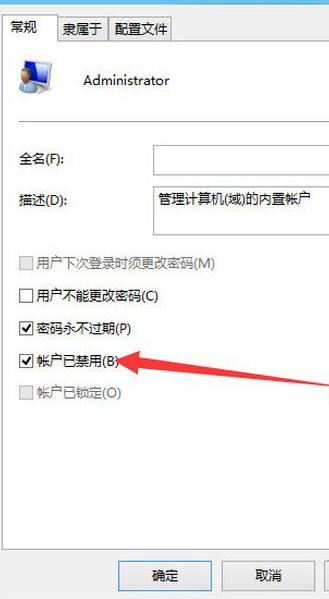
Win10圖-7
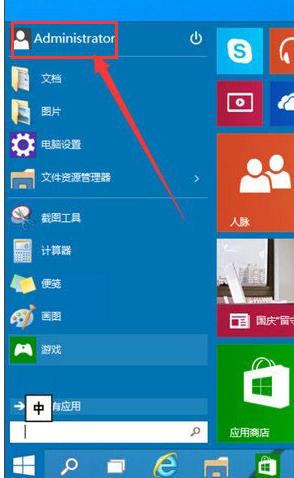
管理員圖-8
以上是如何啟用Win10管理員帳號及解決系統問題方法指南的詳細內容。更多資訊請關注PHP中文網其他相關文章!
陳述:
本文轉載於:nndssk.com。如有侵權,請聯絡admin@php.cn刪除

